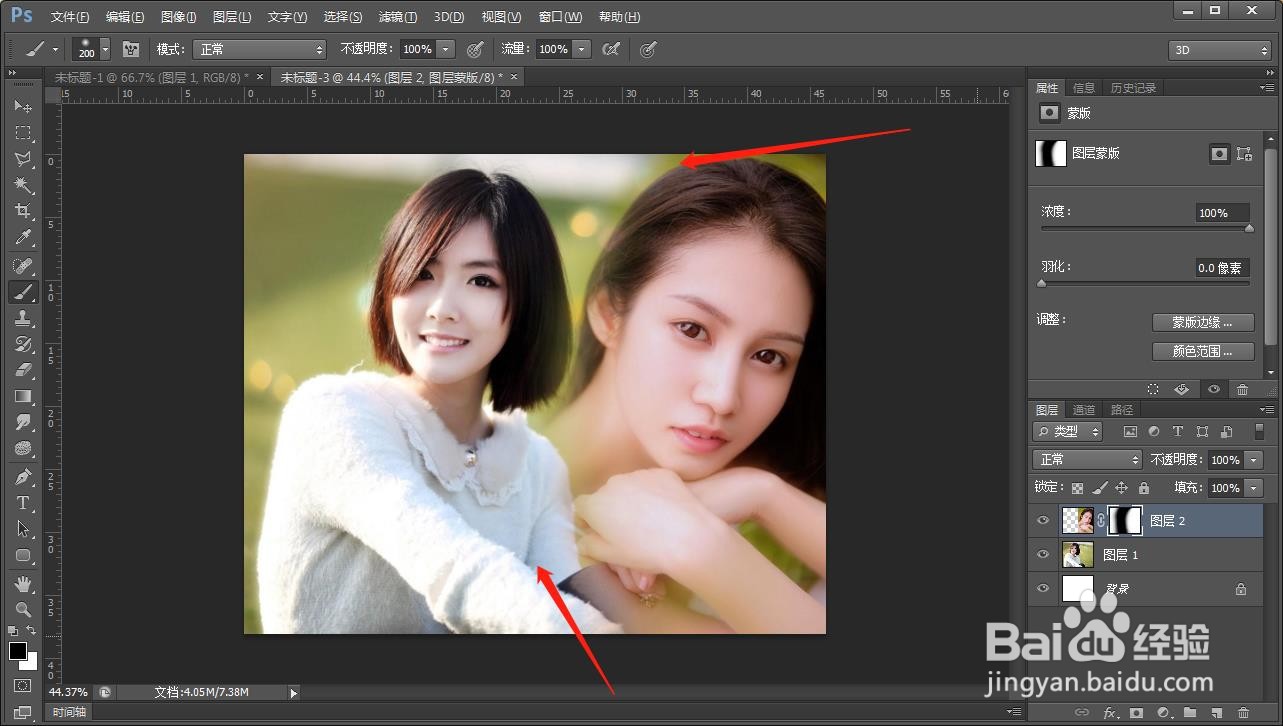1、首先找到两张需要的图片素材,把两张图片叠放在一起,为下一步融合做准备
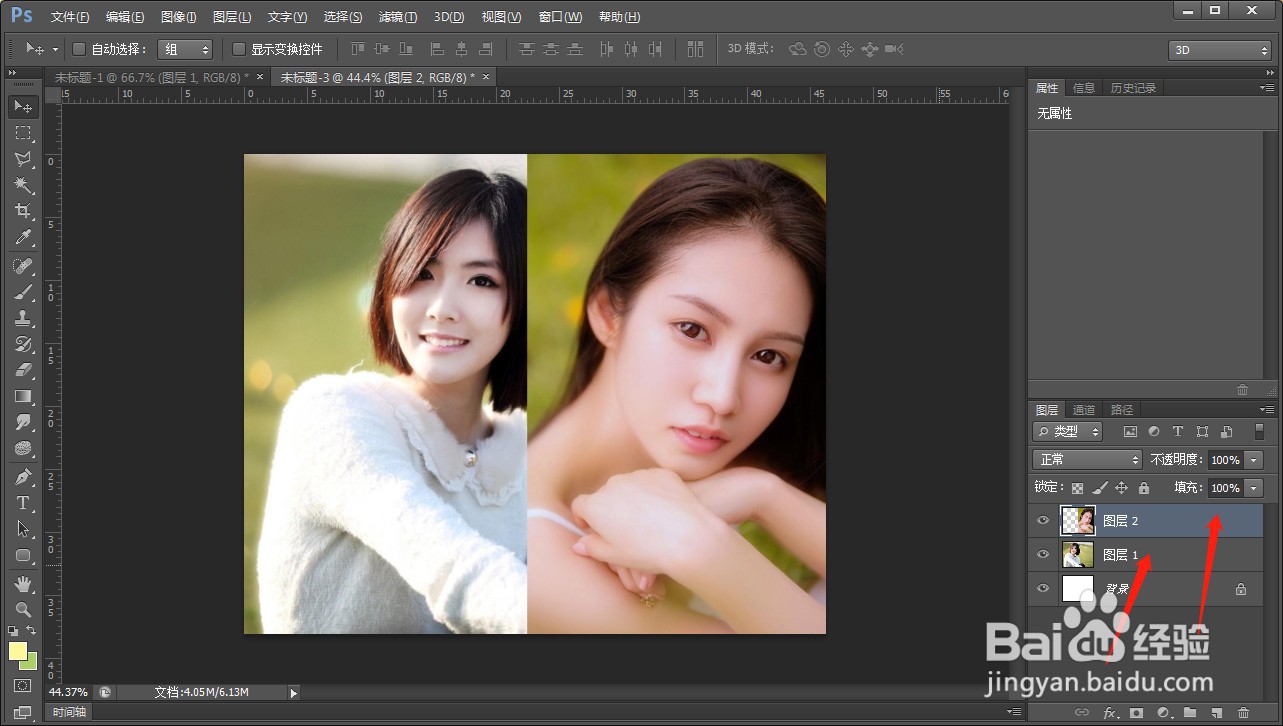
2、点击上面的图层,为当前图层添加图层蒙版,如图所示
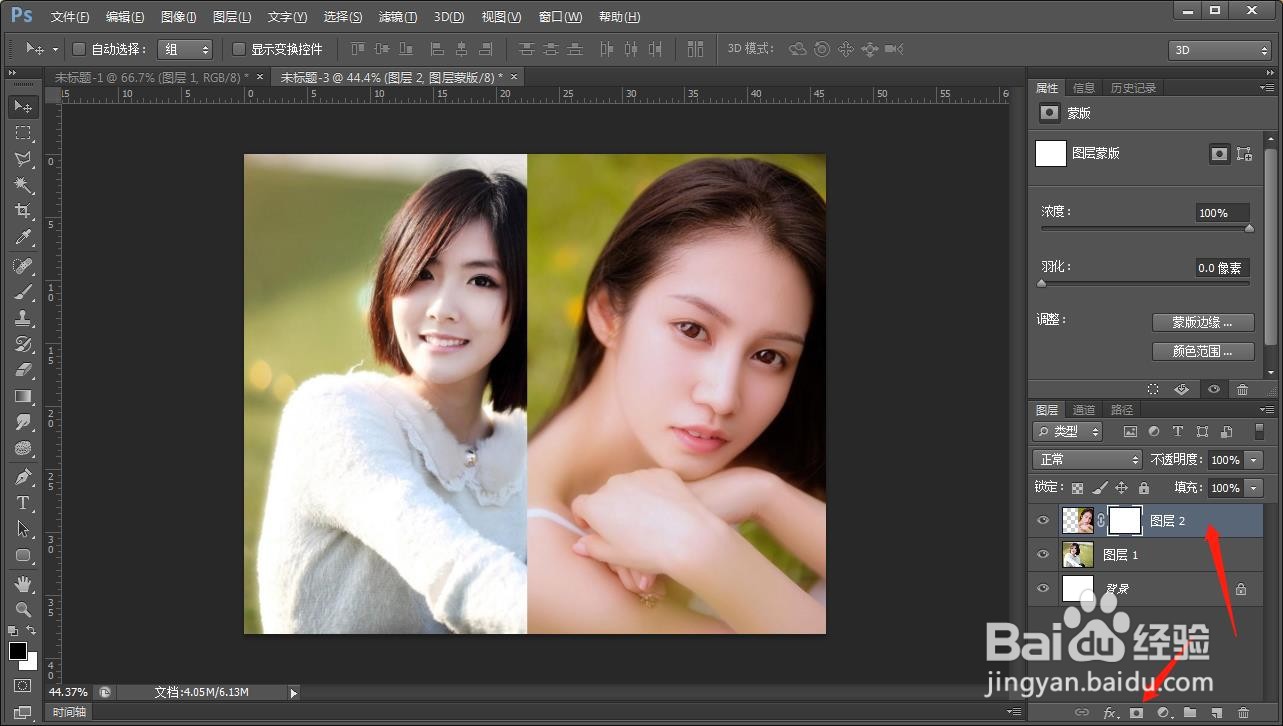
3、现在点击画笔工具,保持前景色为黑色,继续右键对图像进行点击,调出画笔的调节窗口,把硬度调为最小

4、现在就可以对图片的边缘进行涂抹,效果如图所示
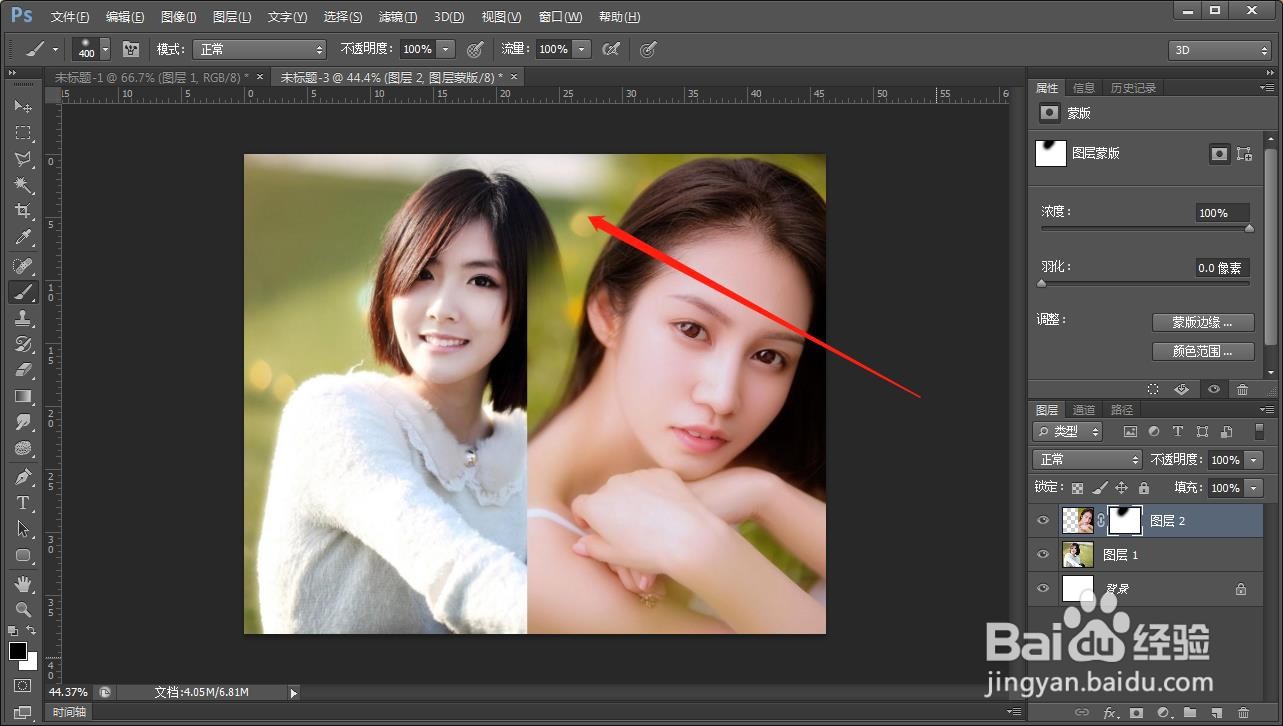
5、利用这种方法,就可以对图片的边缘进行模糊处理,直到满意为止,可以看下最终的效果
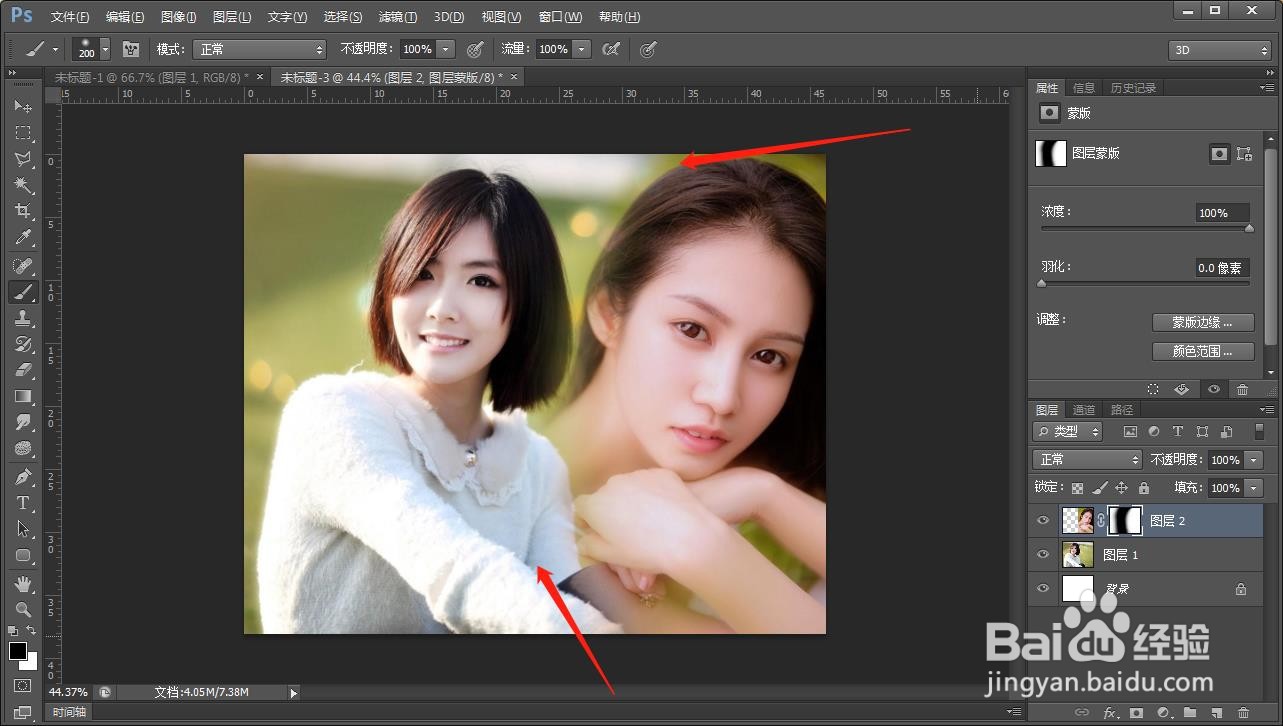
时间:2024-10-13 22:18:15
1、首先找到两张需要的图片素材,把两张图片叠放在一起,为下一步融合做准备
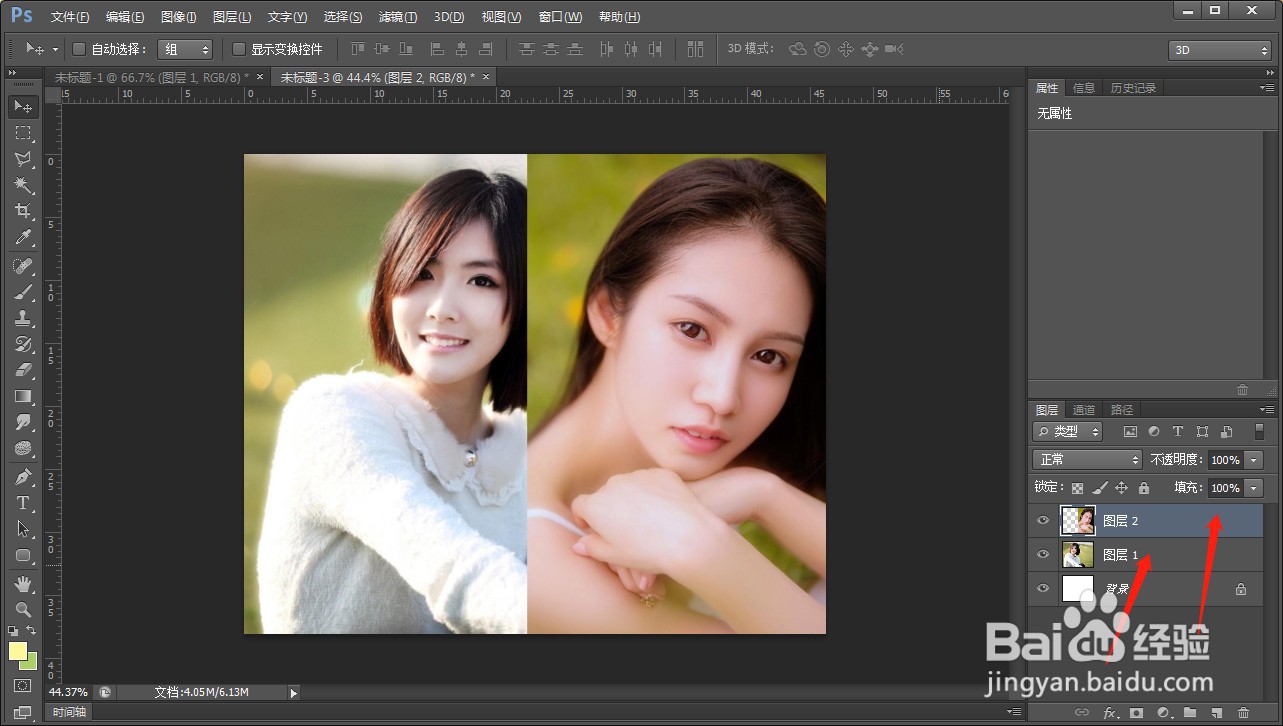
2、点击上面的图层,为当前图层添加图层蒙版,如图所示
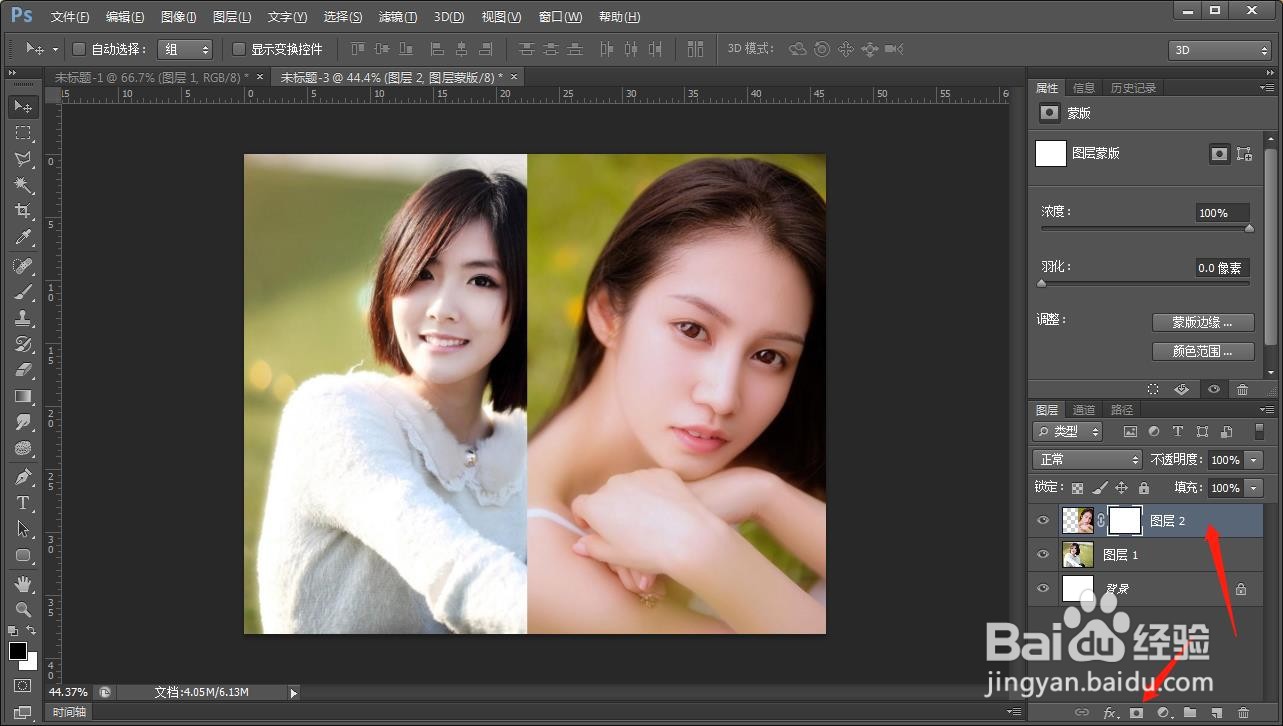
3、现在点击画笔工具,保持前景色为黑色,继续右键对图像进行点击,调出画笔的调节窗口,把硬度调为最小

4、现在就可以对图片的边缘进行涂抹,效果如图所示
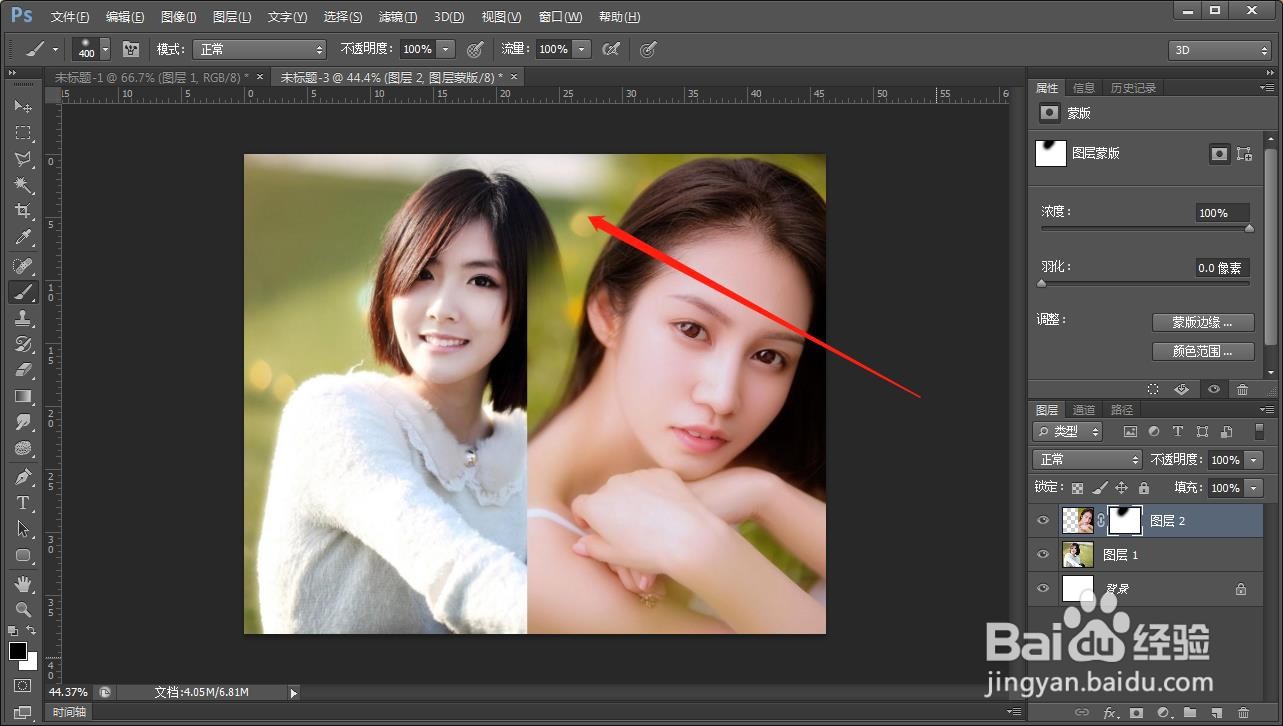
5、利用这种方法,就可以对图片的边缘进行模糊处理,直到满意为止,可以看下最终的效果